Jika anda menaik taraf daripada satu versi utama macOS kepada versi yang lain, anda mungkin menghadapi masalah. Tetapan bercanggah, fail sistem rosak, kekurangan storan—semuanya boleh menyukarkan kehidupan apabila anda cuba menaik taraf Mac anda.
Jika anda ingin membersihkan pemasangan macOS Monterey pada Mac anda, contohnya, anda perlu mengikuti beberapa langkah. Walau bagaimanapun, maklumkan bahawa pemasangan yang bersih akan mengakibatkan kehilangan data, jadi sandarkan Mac anda sebelum anda memulakan.
Untuk memulakan pemasangan macOS Monterey yang bersih, berikut ialah perkara yang perlu anda lakukan.
Mengapa Anda Perlu Bersihkan Memasang macOS Monterey?
Jika anda mempertimbangkan untuk memasang macOS Monterey yang bersih, pertimbangkan prestasi Mac anda. Adakah ia mempunyai masalah storan atau kelajuan, contohnya?
Pemasangan yang bersih akan mengosongkan ruang yang sedang digunakan oleh apl pihak ketiga. Ia juga boleh membantu mempercepatkan Mac yang lebih lama dengan mengosongkan fail sistem lama. Jika anda tidak mengalami masalah prestasi sistem, walau bagaimanapun, anda mungkin mendapati yang terbaik adalah untuk meningkatkan kepada macOS Monterey menggunakan kaedah peningkatan standard.
Pilihan untuk Memasang Bersihkan macOS Monterey
Terdapat tiga cara untuk melakukan pemasangan bersih pada macOS Monterey, tetapi hanya dua yang patut dipertimbangkan.
Seperti versi macOS sebelumnya, anda boleh membuat salinan pemasang macOS yang boleh boot pada pemacu denyar atau batang USB. Ciri ini sebahagian besarnya ditamatkan untuk sesiapa selain daripada pentadbir sistem, bagaimanapun, dan kami tidak akan mengesyorkannya untuk versi macOS ini.
Anda juga boleh menggunakan alat Pemulihan macOS terbina dalam untuk pemasangan bersih, atau gunakan ciri Monterey sahaja yang baharu (ciri Padam Semua Kandungan dan Tetapan ) untuk melengkapkan pemasangan. Untuk menggunakan pilihan ini, Mac anda memerlukan cip keselamatan T2.
Anda juga harus mempertimbangkan perkara ini sebelum anda memulakan:
- Pastikan anda mempunyai kata laluan pentadbir anda tersedia. Anda mungkin perlu menggunakan ini jika anda menerima mesej untuk membuka kunci cakera anda semasa pemasangan.
- Jika sistem tidak dapat melihat komputer atau kelantangan anda, anda perlu memadam cakera anda terlebih dahulu. Anda akan digesa untuk melakukan ini semasa pemasangan jika diperlukan.
- Jika digesa, namakan pemacu pemasangan anda sebagai Macintosh HD . Ini akan memastikan bahawa macOS mengenal pastinya dengan betul sebagai pemacu sistem.
- Pastikan Mac anda terjaga untuk membenarkan pemasangan selesai—jangan biarkan ia dimatikan atau masuk ke mod penjimatan kuasa. Ini bermakna memastikan bibir terbuka pada MacBook dan jangan biarkan ia tidur pada model Mac yang lain.
Menggunakan Alat Pemulihan macOS
Jika anda ingin menggunakan alat Pemulihan macOS untuk membersihkan pemasangan macOS Monterey, anda perlu terlebih dahulu mempertimbangkan jenis Mac yang anda gunakan. Langkah-langkah untuk melancarkan alat Pemulihan akan berbeza-beza, bergantung pada sama ada anda menggunakan Mac berasaskan Intel atau Mac berkuasa Apple Silicon yang lebih baharu.
- Untuk Mac berasaskan Intel: Hidupkan Mac anda dan segera tekan dan tahan Command + R pada papan kekunci anda sehingga anda melihat logo Apple atau imej but tersuai.
- Untuk Apple Silicon Macs: Hidupkan Mac anda dan tekan dan tahan butang kuasa sehingga anda melihat tetingkap pilihan permulaan . Seterusnya, klik ikon gear berlabel Pilihan , kemudian klik Teruskan .
Anda mungkin diminta untuk kata laluan pentadbir anda untuk meneruskan pada ketika ini.
Melakukan Pemasangan Bersih Menggunakan Pemulihan macOS
Langkah di atas harus membawa anda ke alat Pemulihan, di mana anda boleh memulakan proses pemasangan.
Untuk memulakan pemasangan bersih:
- Pilih Pasang semula macOS .
- Seterusnya, pilih Teruskan .
- Ikut sebarang arahan tambahan pada skrin.
Menggunakan Padam Semua Kandungan dan Tetapan
Pilihan Padam Semua Kandungan dan Tetapan membolehkan pengguna iPhone dan iPad memadam dan memulihkan peranti mereka dengan cepat—ciri ini kini tersedia dalam macOS Monterey.
Ciri ini memberikan pengguna Mac cara yang cepat dan selamat untuk memadamkan semua tetapan, data dan apl anda sambil mengekalkan sistem pengendalian. Sebagai peringatan, pilihan ini hanya tersedia pada Apple Silicon dan Intel Mac yang mempunyai cip keselamatan T2 . Selain itu, ia hanya tersedia pada Mac dengan macOS Monterey sudah dipasang.
Seperti yang dijelaskan oleh Apple , ini juga merupakan kaedah pilihan untuk melaksanakan pemasangan bersih pada macOS Monterey jika sistem anda mempunyai cip keselamatan T2. Walau bagaimanapun, anda masih bebas menggunakan alat Pemulihan untuk menetapkan semula peranti anda, sekiranya anda lebih suka berbuat demikian.
Untuk membersihkan pemasangan macOS menggunakan ciri Padam Semua Kandungan dan Tetapan:
- Pertama, buka Keutamaan Sistem pada Mac anda.
- Pilih Padam Semua Kandungan dan Tetapan daripada menu Keutamaan Sistem .
- Jika anda telah memasang Boot Camp pada Mac berasaskan Intel anda, anda akan diminta untuk melaksanakan tugas lain pada ketika ini. Pengguna lain boleh melangkau langkah ini.
- Log masuk dengan bukti kelayakan pentadbir anda . Ini ialah nama pengguna dan kata laluan yang biasanya anda gunakan untuk log masuk ke Mac anda.
- Lakukan sandaran kepada Mesin Masa atau klik Teruskan untuk meneruskan.
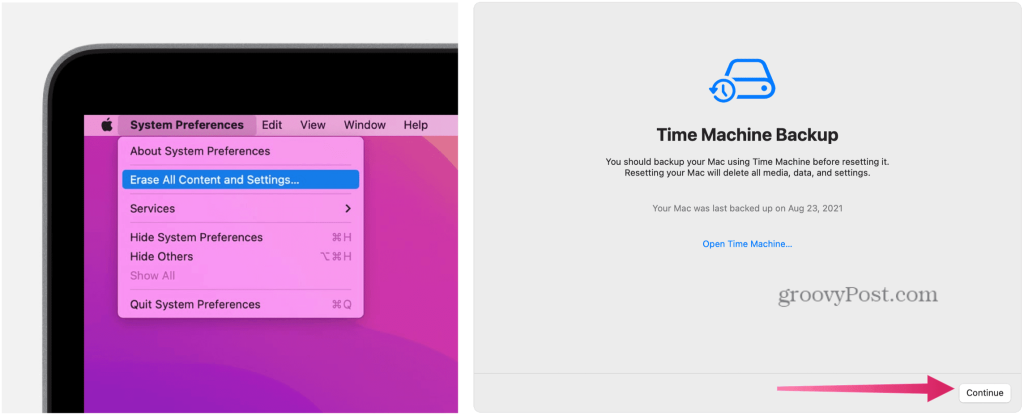
- Klik Teruskan untuk mengalih keluar tetapan, media, data dan item tersenarai anda yang lain.
- Log keluar daripada Apple ID , jika berkenaan.
- Klik Teruskan .
- Klik Padam Semua Kandungan & Tetapan untuk meneruskan. Benarkan masa Mac anda untuk dimulakan semula.
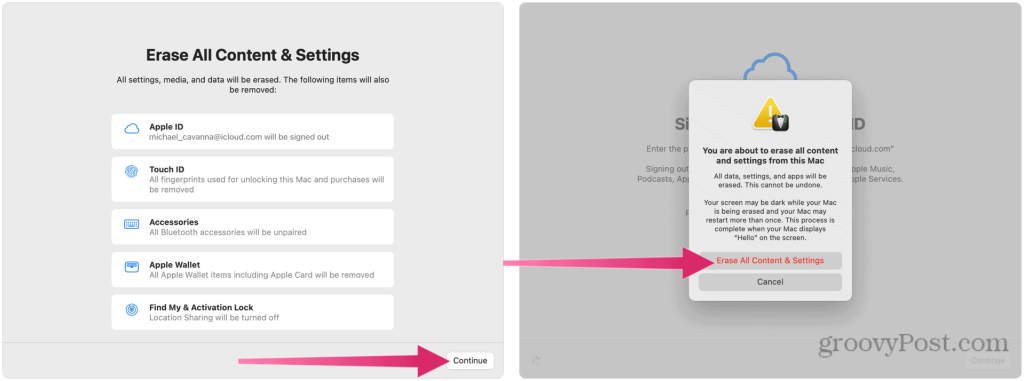
- Jika aksesori Bluetooth anda (papan kekunci, tetikus) berhenti berfungsi, matikan aksesori tersebut, kemudian hidupkan semula untuk menyambung semula jika perlu.
- Setelah Mac anda dimulakan semula, sambung semula ke rangkaian Wi-Fi anda , jika perlu.
- Klik Mulakan semula .
- Pemasangan macOS akan bermula—ikut sebarang arahan tambahan pada skrin. Jika anda mempunyai sandaran Mesin Masa, anda akan dapat memulihkan kandungan anda menggunakan sandaran ini pada ketika ini.
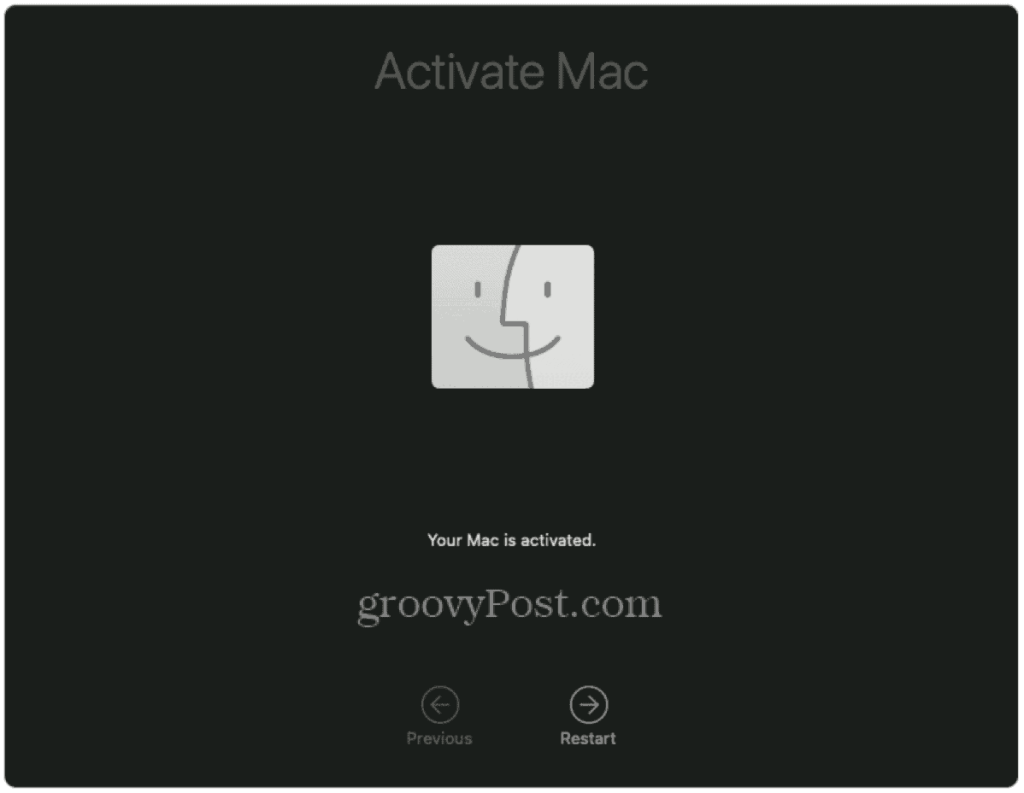
Menggunakan macOS Monterey
Jika anda memutuskan untuk membersihkan pemasangan macOS Monterey, anda akan dapat mengosongkan peranti anda dan mula semula. Langkah-langkah untuk berbuat demikian akan berbeza-beza, bergantung pada peranti anda. Jika Mac anda mempunyai cip T2, gunakan kaedah Padam Semua Kandungan dan Tetapan, tetapi jika anda tidak pasti, anda sentiasa boleh kembali menggunakan alat Pemulihan.
Langkah-langkah ini telah ditulis dengan mengambil kira Monterey, tetapi harus berfungsi untuk mana-mana versi macOS yang dilancarkan selepasnya. Jangan lupa mencuba beberapa ciri Monterey baharu, daripada Pintasan Mac kepada sokongan AirPlay .

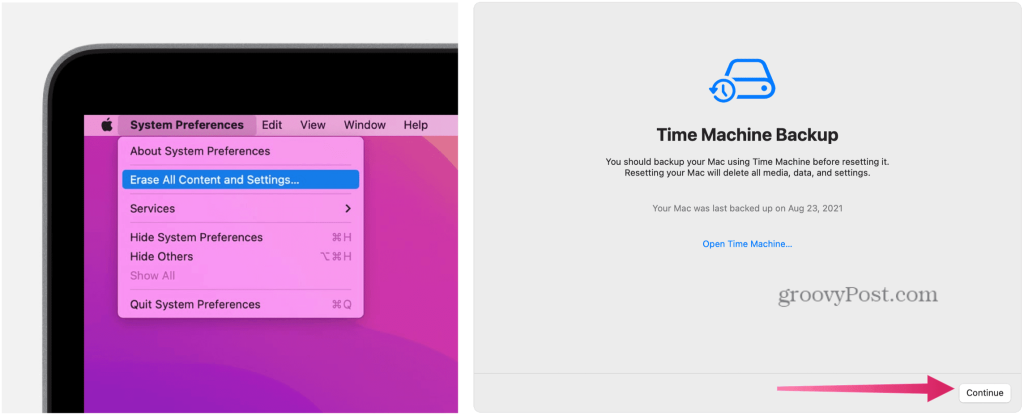
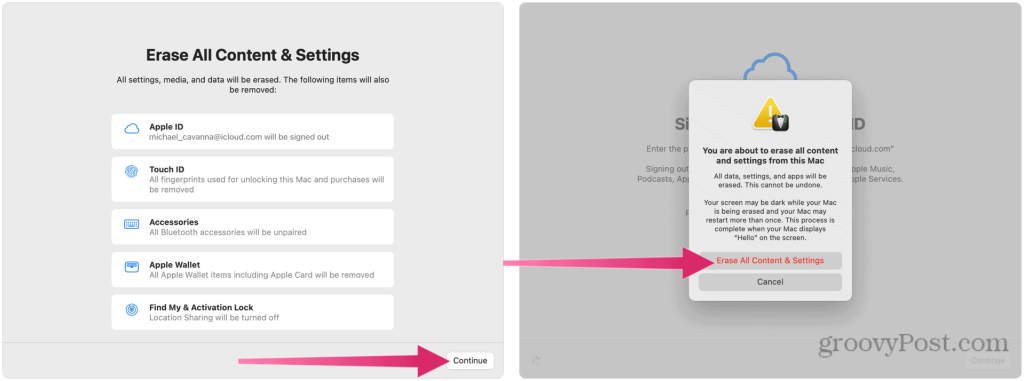
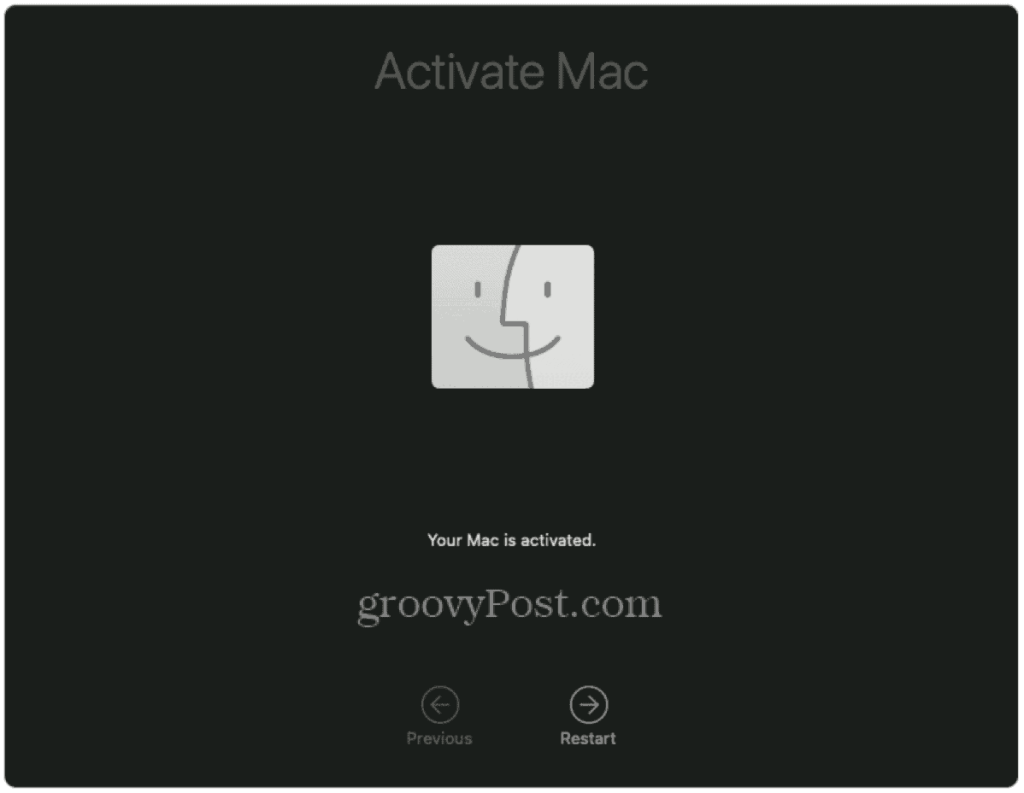


![Bagaimana Untuk Selesaikan Masalah Lampu Merah Pengawal PS4? [Penyelesaian Dicuba & Diuji] Bagaimana Untuk Selesaikan Masalah Lampu Merah Pengawal PS4? [Penyelesaian Dicuba & Diuji]](https://luckytemplates.com/resources1/images2/image-6314-0408151057238.png)





